Se vuoi aggiungere forme al PDF, devi utilizzare il programma che soddisfa le tue esigenze. È anche importante perché si ottengono i migliori risultati se si conosce il programma. L'aggiunta di forme al PDF è qualcosa che ti aiuta a ottenere il miglior risultato con la perfezione. Ti aiuterà anche a ottenere il miglior layout dei file PDF. PDFelement è il miglior programma che porterà a termine il lavoro alla perfezione. Se vuoi sapere come aggiungere forme in PDF, ti consigliamo di leggere questo articolo fino alla fine.
1. Come aggiungere forme in PDF
PDFelement rende il processo estremamente facile da eseguire. I passaggi indicati come sotto costituiscono il processo che ti darà i migliori risultati.
Passaggio 1. Importa PDF
Puoi trascinare o rilasciare il PDF sul programma o premere "Apri file" sull'interfaccia principale per aprire i PDF nel programma.

Passaggio 2. Aggiungi forme al PDF
Clicca sulla scheda "Commento" e scegli un pulsante forma da aggiungere alla pagina PDF.
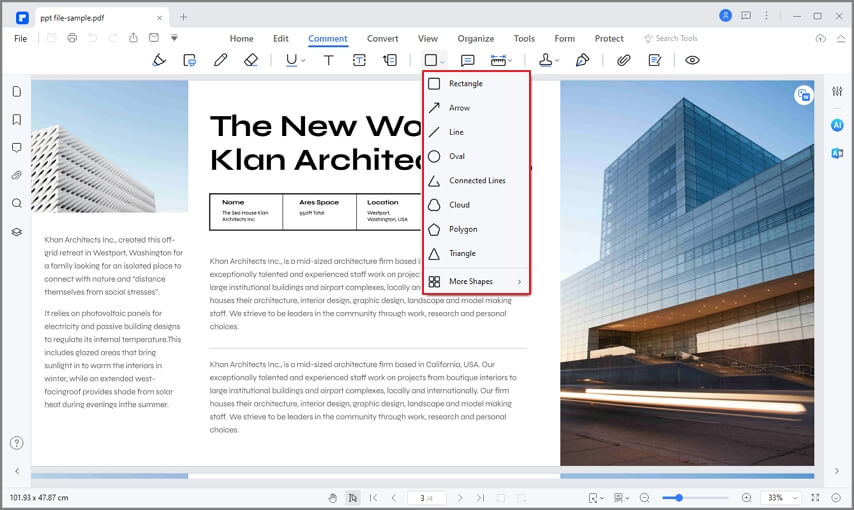
Passaggio 3. Modifica le proprietà
Fai doppio click sulla forma per aggiungere note, clicca con il pulsante destro del mouse per scegliere Proprietà da impostare. Clicca sul pulsante "Imposta come predefinito" per utilizzare le stesse proprietà quando aggiungi nuovamente le forme.
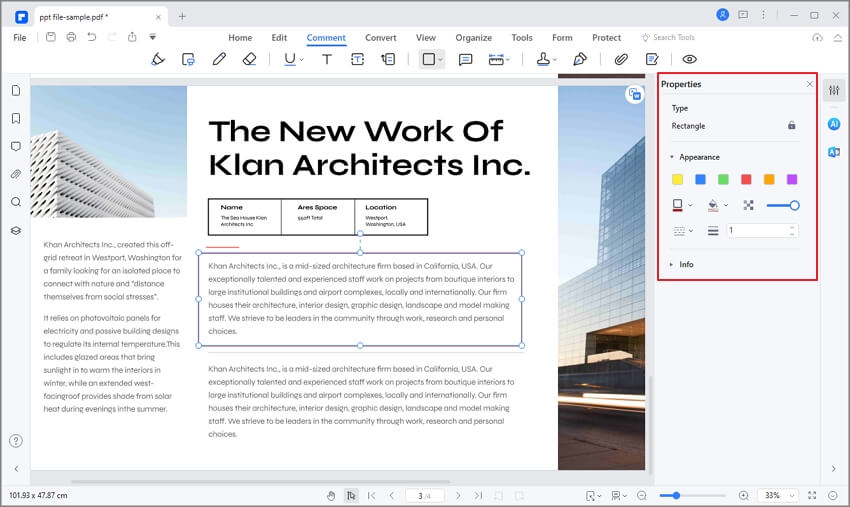
2. Stile delle forme e opzioni di formattazione (con PDFelement)
Una volta inserita una forma in un PDF, modificarne l’aspetto è fondamentale per rendere il documento più leggibile e professionale. PDFelement offre numerose opzioni di personalizzazione. Ecco come utilizzarle:
✦ Cambiare colore, contorno e trasparenza delle forme
-
Apri il tuo file PDF e clicca su “Commenta” nel menu in alto.
-
Seleziona la forma che desideri (rettangolo, cerchio, freccia, ecc.) e disegnala nella pagina.
-
Una volta inserita, clicca sulla forma per visualizzare le opzioni di stile:
-
Colore bordo: seleziona un colore dal pannello per cambiare il contorno;
-
Colore riempimento: imposta un colore per l’interno della forma;
-
Spessore bordo: modifica la larghezza della linea del bordo;
-
Trasparenza: regola la trasparenza per evidenziare contenuti senza coprirli.
-

✦ Ruotare, copiare e incollare forme
-
Rotazione: seleziona la forma e utilizza il punto di rotazione o clicca con il tasto destro per ruotare di 90°.
-
Copia e incolla: usa le scorciatoie Ctrl+C / Ctrl+V per duplicare la forma su una o più pagine.
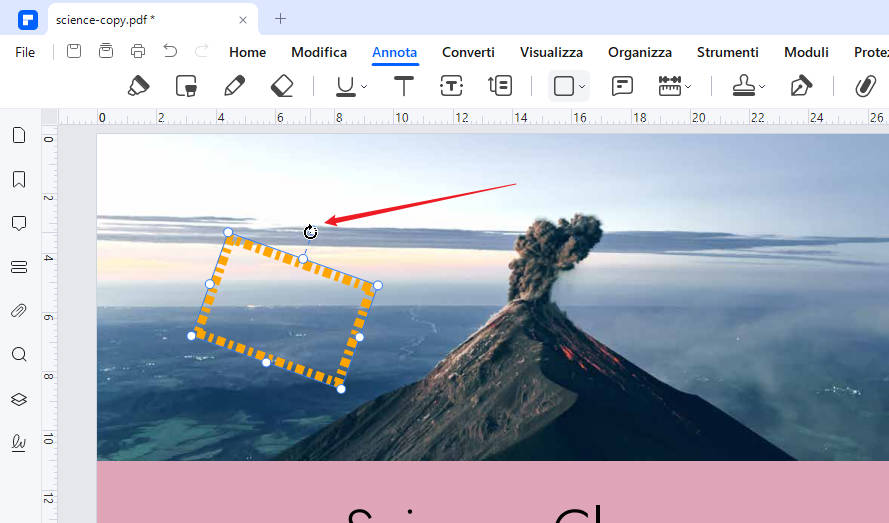
✦ Livelli e blocco degli oggetti
-
Ordine dei livelli: clic destro sulla forma → “Disponi” → “Porta in primo piano” o “Porta in secondo piano”.
-
Blocca forma: seleziona la forma → clic destro → “Blocca oggetto”, utile per evitare modifiche accidentali.
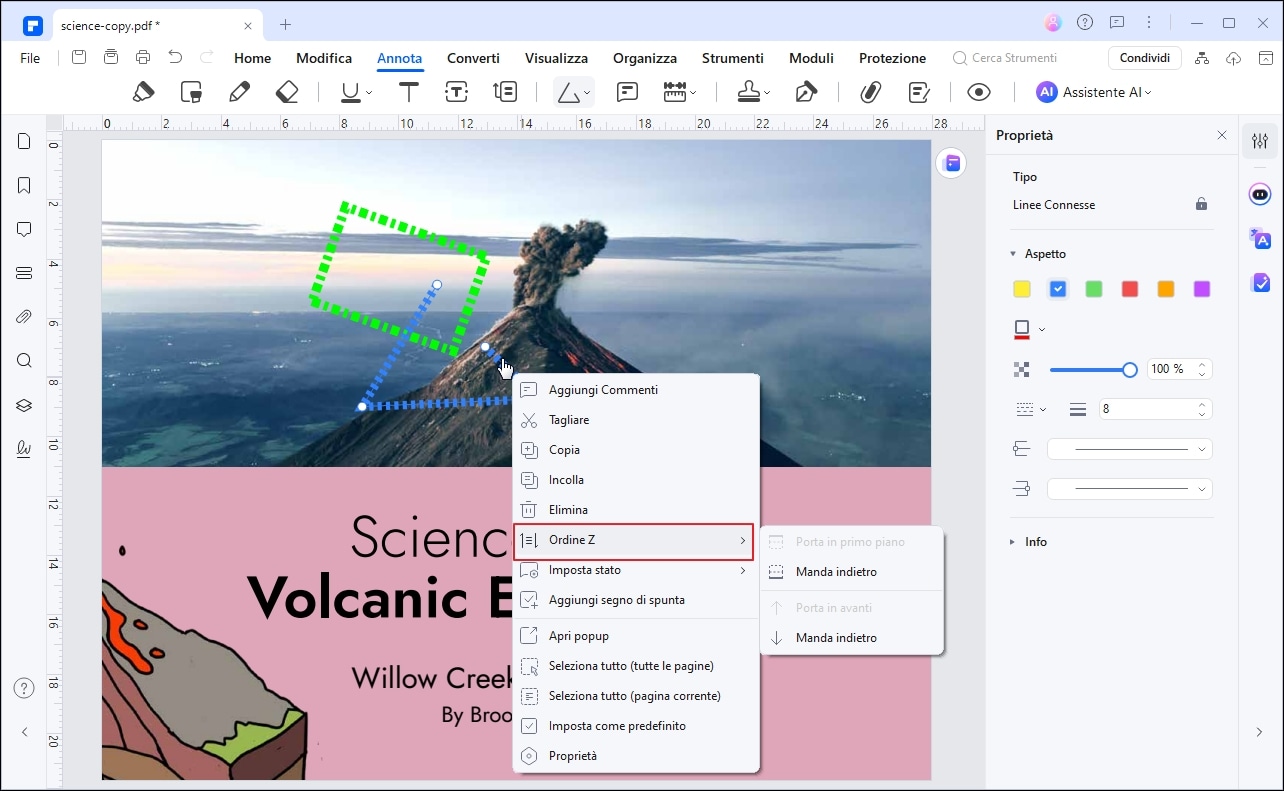
3. Uso avanzato: forme con testo e immagini (con PDFelement)
Le forme non servono solo per decorare: combinate con testi e immagini, diventano strumenti potenti per migliorare la comunicazione visiva nel PDF.
✦ Aggiungere testo all’interno di una forma
-
Inserisci una forma (es. rettangolo o cerchio);
-
Clic destro sulla forma → “Aggiungi testo”;
-
Scrivi il testo desiderato e usa la barra laterale per regolare font, dimensione, colore, ecc.;
-
Trascina il testo per centrarlo nella forma.
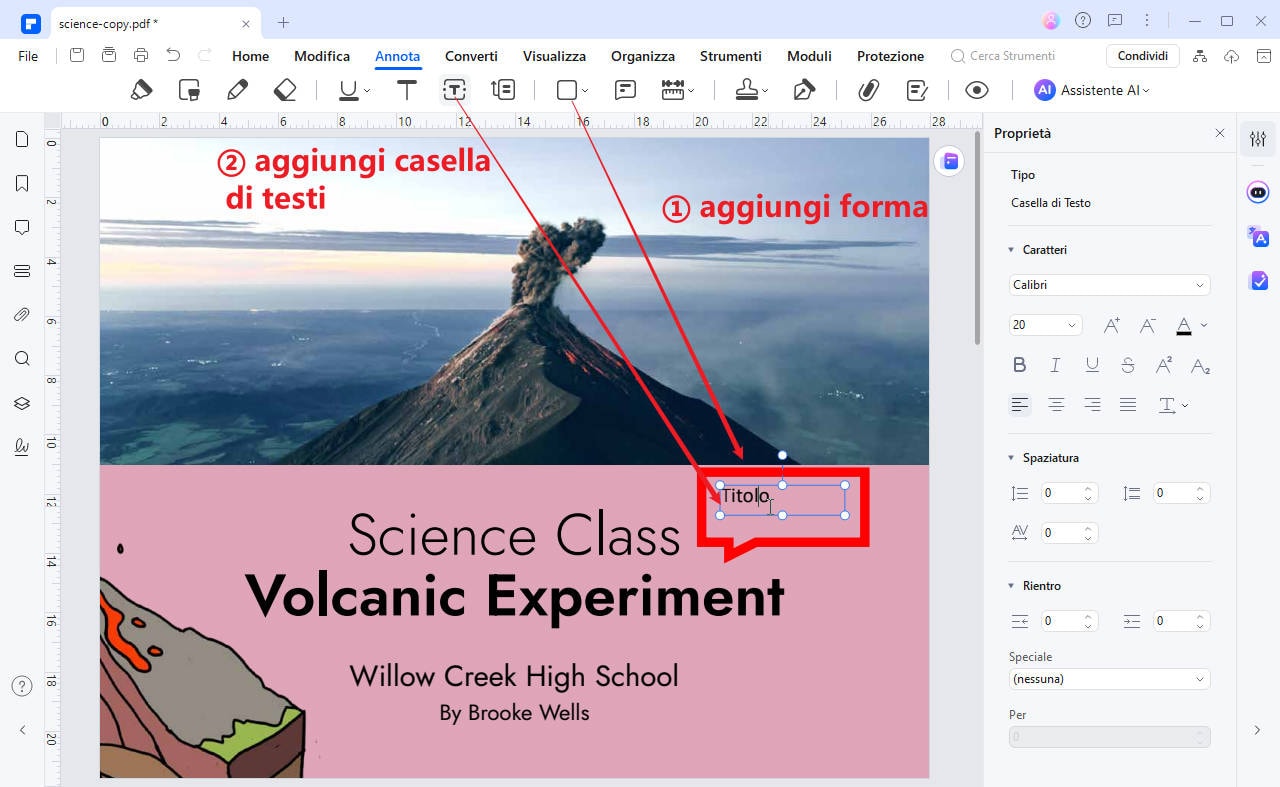
✅ Utilizzo tipico: creare etichette, note o box informativi.
✦ Creare infografiche o diagrammi semplici
-
Inserisci più forme (rettangoli + frecce, ad esempio);
-
Allineale per formare un flusso logico;
-
Aggiungi testo descrittivo sopra ogni elemento;
-
Usa colori diversi per distinguere categorie o passaggi.
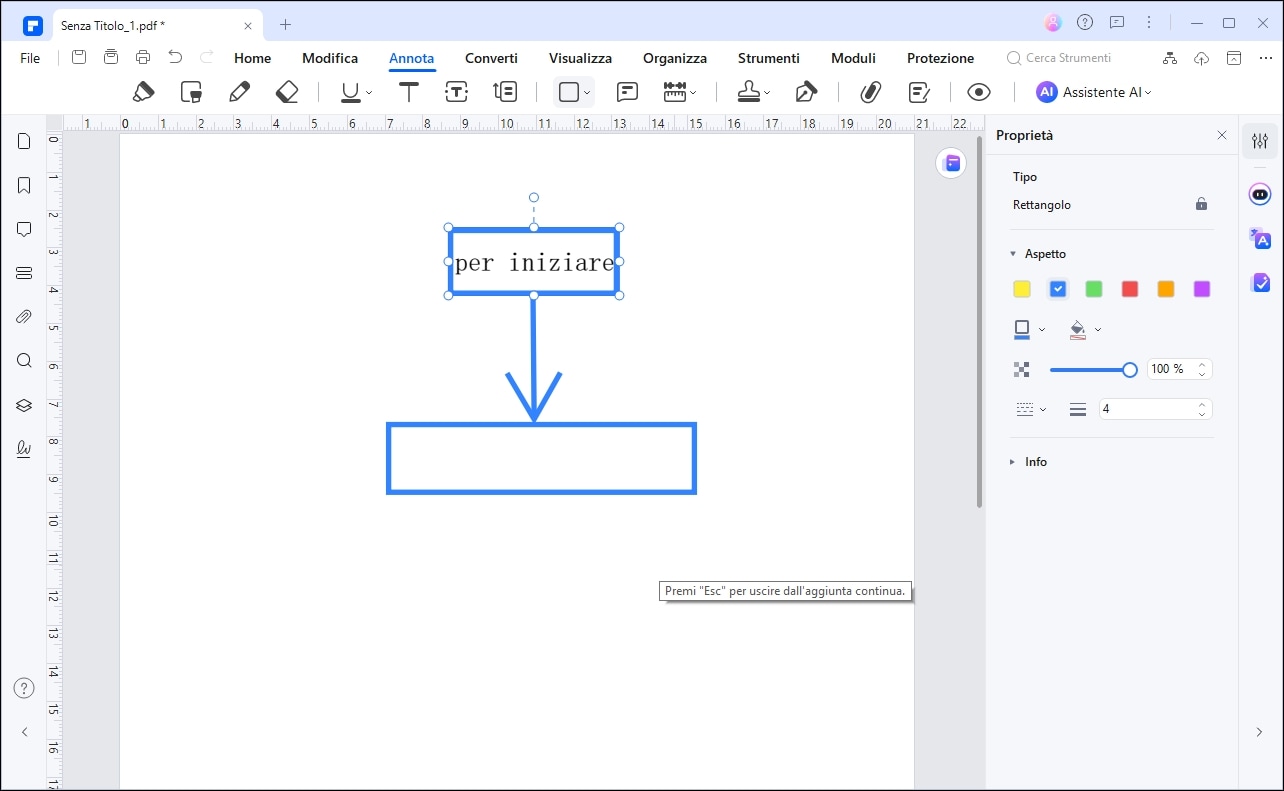
✅ Utilizzo tipico: visualizzare processi, step, relazioni o gerarchie.
✦ Evidenziare o oscurare contenuti
-
Disegna un rettangolo sopra l’area da coprire;
-
Imposta il riempimento con un colore opaco (es. bianco o nero);
-
In alternativa, usa una trasparenza parziale per evidenziare contenuti senza nasconderli.
⚠️ Nota: questa non è una funzione di redazione sicura (non rimuove i dati sottostanti), ma solo una copertura visiva.
Annotare immagini con frecce e testo
-
Vai alla pagina con immagini;
-
Usa frecce o linee per indicare parti specifiche;
-
Aggiungi note o caselle di testo accanto per spiegazioni.
✅ Utilizzo tipico: documenti tecnici, tutorial, presentazioni illustrative.
 100% sicuro | Senza pubblicità |
100% sicuro | Senza pubblicità |


Salvatore Marin
staff Editor